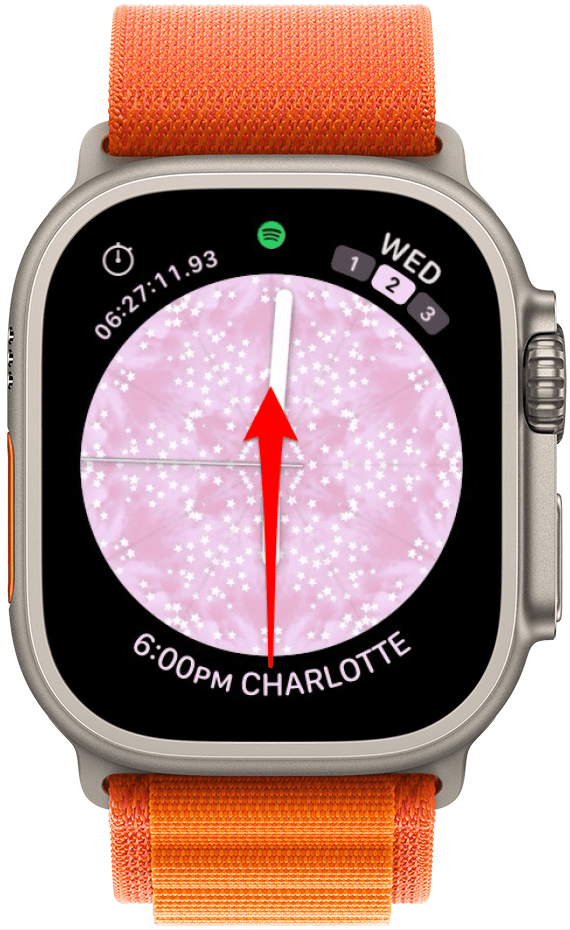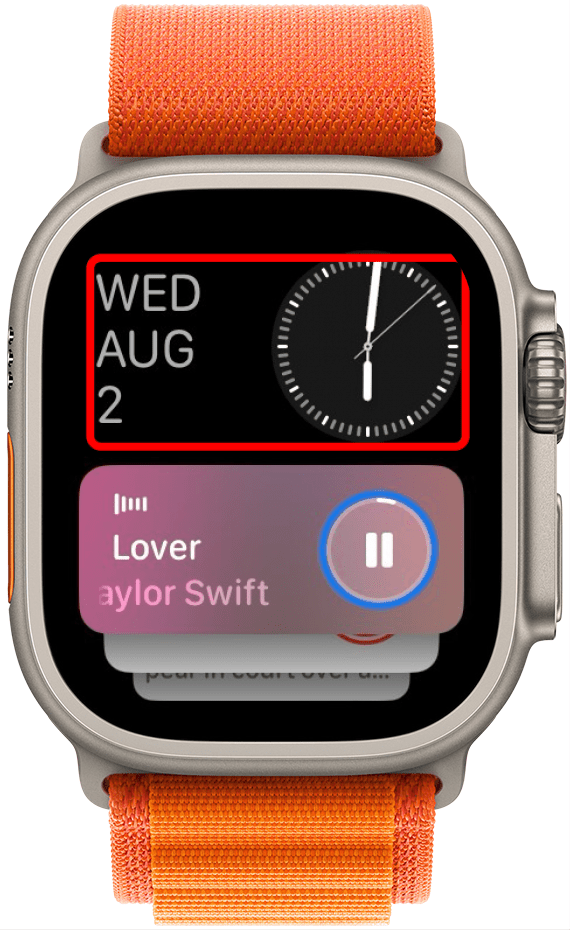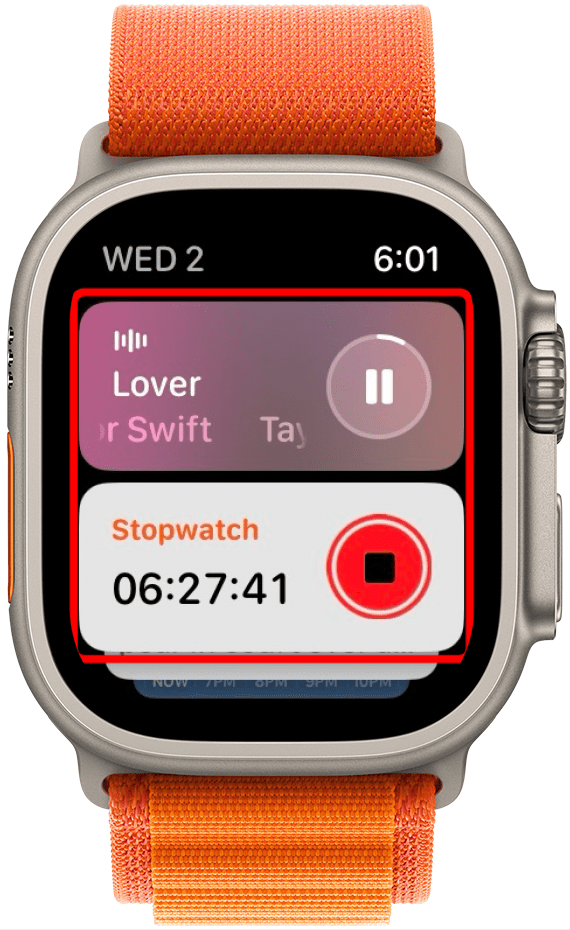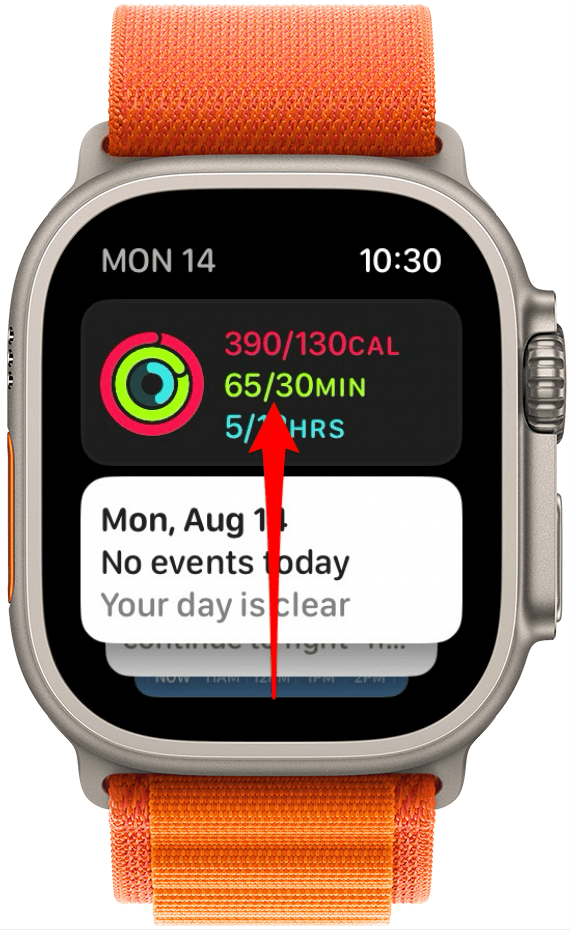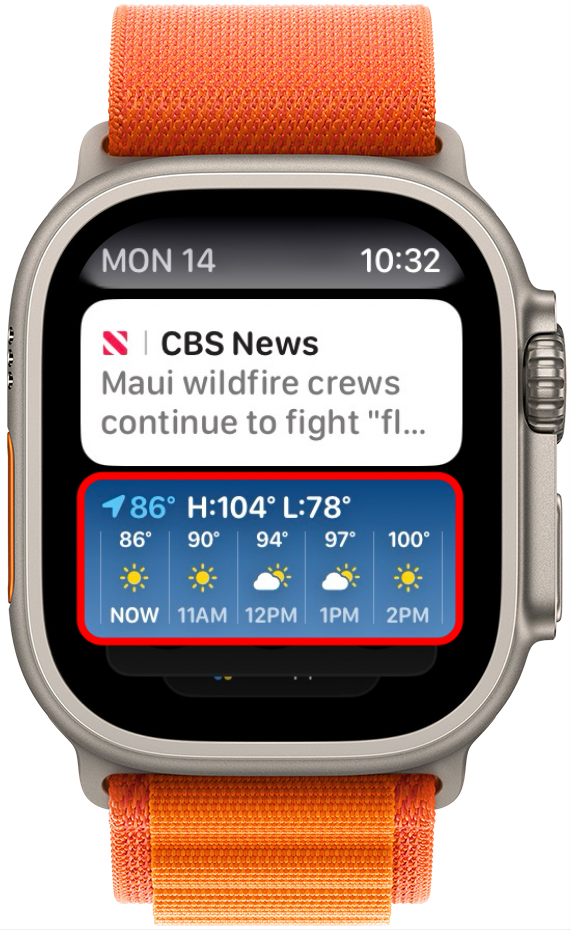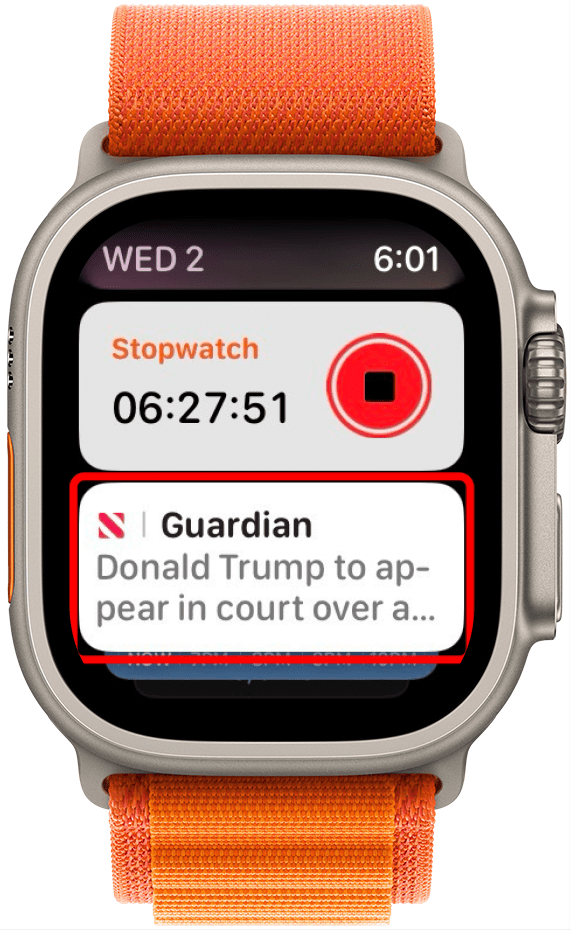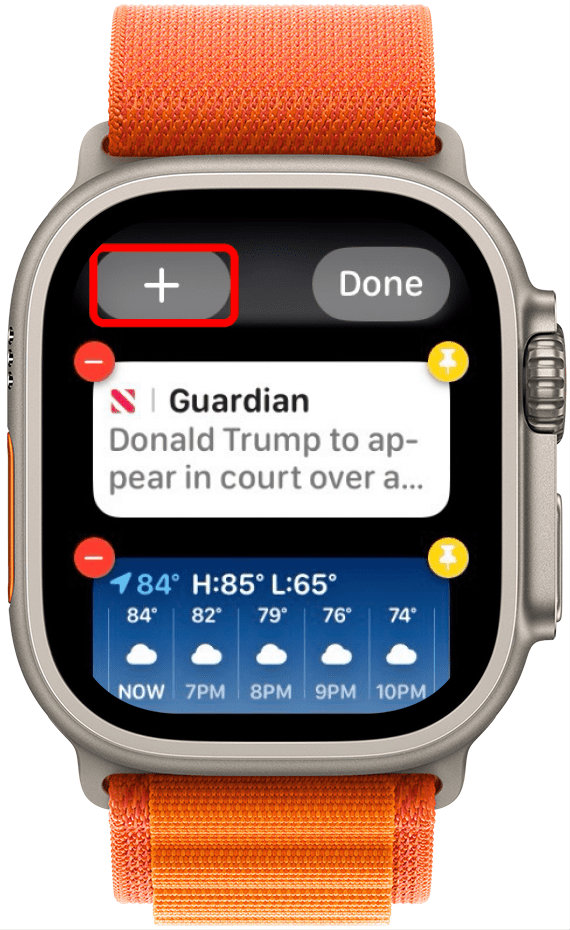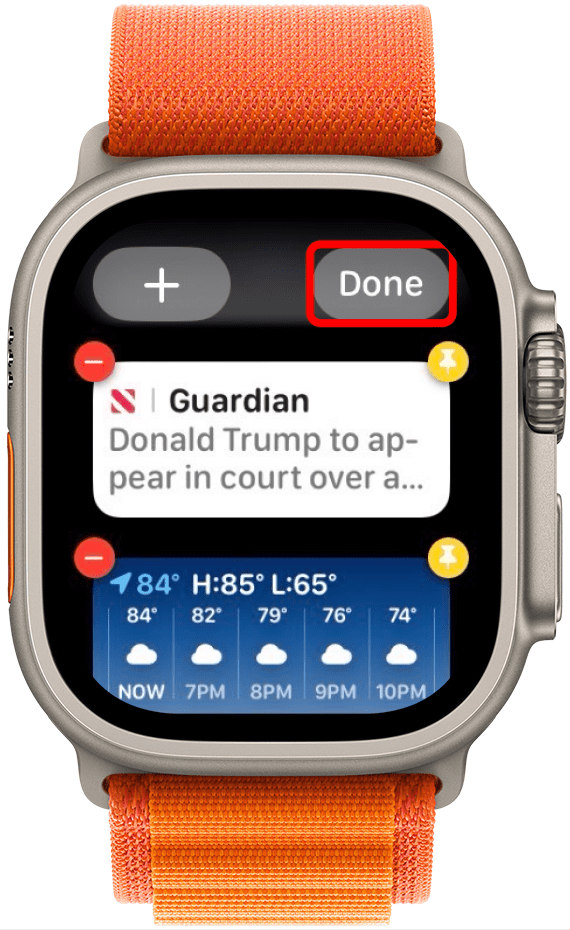Apple의 최신 watchOS 10 업데이트를 통해 이제 새로운 스마트 스택 기능을 사용하여 즐겨 찾는 위젯에 쉽게 액세스할 수 있습니다. watchOS 10 이전에는 Apple Watch 페이스에서 위로 스와이프하면 제어 센터에 액세스할 수 있었습니다. 이제 시계 화면에서 위로 스와이프하면 Apple Watch 스마트 스택 위젯에 액세스할 수 있습니다. 이 새로운 기능에 액세스하고 사용자 지정하는 방법을 보여드리겠습니다!
이 팁이 마음에 드는 이유:
- Apple Watch에서 새로운 위젯 스마트 스택 기능을 사용하는 방법을 알아보세요.
- 새로운 스마트 스택 기능을 통해 쉽게 액세스할 수 있도록 즐겨 찾는 위젯을 목록 상단에 고정하세요.
- 즐겨찾는 앱에 액세스하여 가장 중요한 정보를 한 눈에 확인하세요.
Apple Watch 위젯: 스마트 스택 사용 방법
시스템 요구 사항:
이 팁은 watchOS 10 이상을 실행하는 Apple Watch에서 작동합니다. watchOS 10으로 업데이트하는 방법을 알아보세요.
저는 위젯의 열렬한 팬이며 마침내 Apple Watch에서 위젯에 쉽게 액세스할 수 있게 되어 기쁩니다. Apple이 스와이프 위로 올리기 기능을 제어 센터 대신 스마트 스택 위젯으로 전환한 것은 확실히 약간의 조정이 필요하지만, 제어 센터의 새로운 위치는 마음에 들지 않습니다. watchOS 10 이전에는 사이드 버튼을 거의 사용하지 않았기 때문에 저에게는 개선된 기능입니다. Apple Watch의 새로운 업데이트에 대해 어떻게 생각하는지 알려주세요! 최신 Apple 소프트웨어 기능에 대한 팁이 마음에 드신다면 무료로 제공되는 오늘의 팁에 가입하세요!
 iPhone의 숨겨진 기능 발견하기하루에 한 가지씩 매일 하나의 팁(스크린샷과 명확한 설명이 포함된)을 받아 하루에 단 1분 만에 iPhone을 마스터할 수 있습니다.
iPhone의 숨겨진 기능 발견하기하루에 한 가지씩 매일 하나의 팁(스크린샷과 명확한 설명이 포함된)을 받아 하루에 단 1분 만에 iPhone을 마스터할 수 있습니다.
- Apple Watch에서 디지털 크라운을 위로 스와이프하거나 회전합니다.

- 날짜와 함께 더 작은 버전의 시계가 표시됩니다.

- 현재 장치 또는 iPhone에서 실행 중인 앱이 있는 경우 이러한 앱이 가장 먼저 표시되는 위젯이 되며, 이러한 위젯은 다시 정렬하거나 편집할 수 없습니다. 그러나 해당 앱의 실행을 중지하면 위젯 스택에서 해당 앱이 닫힙니다.

- 터치스크린에서 위젯을 스크롤하거나 디지털 크라운을 사용합니다.

- 위젯을 탭하면 연결된 앱이 열립니다.

- 스마트 스택 위젯을 편집하려면 첫 번째 비활성 위젯을 찾습니다.길게 누릅니다.

- 새 위젯을 추가하려면 더하기 버튼을 탭합니다.

- 위젯을 삭제하려면 마이너스 버튼을 탭합니다.

- 고정 버튼을 탭하여 위젯을 스택 맨 위에 고정합니다.

- 완료했으면 완료를 탭합니다.

이것이 Apple Watch에서 새로운 스마트 스택 위젯 기능에 접근하고, 편집하고, 사용자 지정하는 방법입니다. 스마트 스택 기능은 열려 있고 활성화된 앱을 자동으로 표시하므로 위젯을 고정해도 현재 사용 중인 앱 아래에 위젯이 계속 표시됩니다.